
Cinema HD is a third-party Android streaming app that provides access to free movies, TV shows, kids' content, and more. It features a user-friendly interface and a range of useful functions. If the Cinema-App auf dem FireStick funktioniert nicht. erscheint, führt Sie dieser Leitfaden durch die häufigsten Lösungen, um seine Funktionalität wiederherzustellen und nahtloses Streaming zu ermöglichen.
Inhaltsverzeichnis
Warum funktioniert das Kino nicht?
Es gibt mehrere Gründe, warum FireStick Kino not working, including poor network connections, excessive cache build-up, an outdated app version, blocked access or restrictions, server issues, or Firestick-related problems. Identifying the cause can help you resolve the issue quickly, and now let's dive into the step-by-step troubleshooting steps.
Wie man Kino auf FireStick zum Laufen bringt
As long as your FireStick Cinema HD not working, don't stress—there are 9 proven solutions you can follow to restore its functionality. These simple and effective steps address common issues, from network problems to app glitches, and guide you through troubleshooting the problem.
Lösung 1. Überprüfen Sie die Internetverbindung
A strong Wi-Fi connection is essential for a smooth streaming experience with the Cinema HD app. To enjoy HD content, a speed of at least 5 Mbps is recommended; for 4K streaming, you'll need a minimum of 25 Mbps. Be sure to check your internet connection for any fluctuations, as even small drops in speed can cause buffering or interruptions in your viewing experience.
Wenn es Hindernisse wie Wände gibt, die Ihr Signal schwächen könnten, versuchen Sie, Ihren Router näher an den FireStick zu bringen, um eine stärkere Verbindung zu erhalten. Sie können auch den Router neu starten, indem Sie das Netzkabel für ein paar Sekunden ausstecken und wieder einstecken. Wenn mehrere Geräte dasselbe Netzwerk verwenden, trennen Sie bitte andere Geräte, um eine Verlangsamung zu vermeiden.
Lösung 2. Erzwingen Sie das Stoppen der Cinema-App auf dem FireStick.
If the issue isn't related to your network, try force stopping the Cinema app to fix minor glitches that might be causing the Cinema app not working on FireStick.
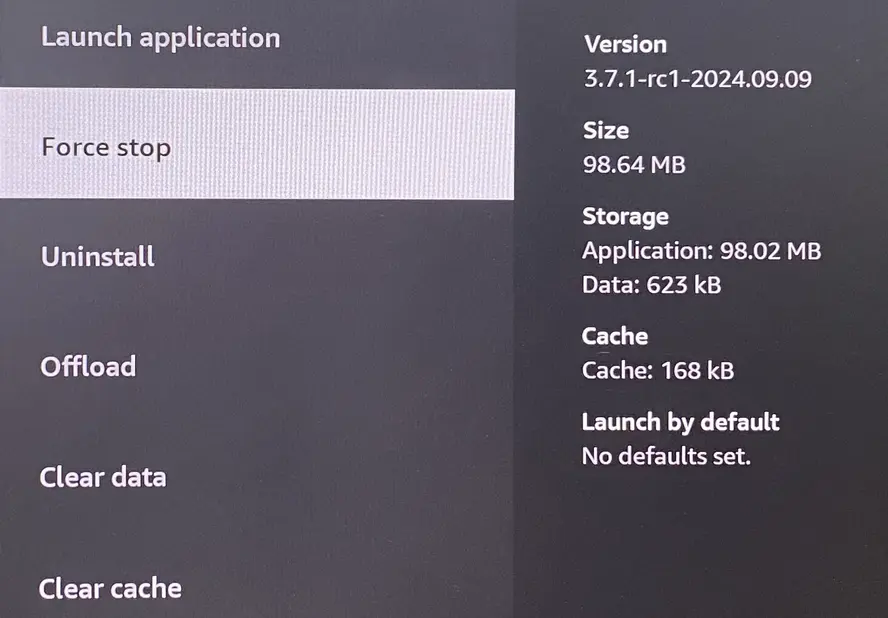
Schritt 1. Drücken Sie die Zuhause -Taste auf der FireStick-Fernbedienung, um die Startseite aufzurufen, und navigieren Sie dann zu Einstellungen > Anwendungen > Verwaltete Installierte Anwendungen.
Schritt 2. Finden und wählen Sie die Cinema-App aus, dann wählen Sie die Zwangsstopp Option zum Stoppen und Neustarten der App auf Ihrem FireStick.
Tip: Wenn Ihr FireStick remote isn't working, you're allowed to install a free FireStick & Fire fernseher-Fernbedienungs-App . Als Alternative. Nach dem einfachen Kopplungsprozess können Sie diese virtuelle Fernbedienung wie eine physische Fernbedienung verwenden, um Ihr Amazon-Fernsehgerät zu steuern.
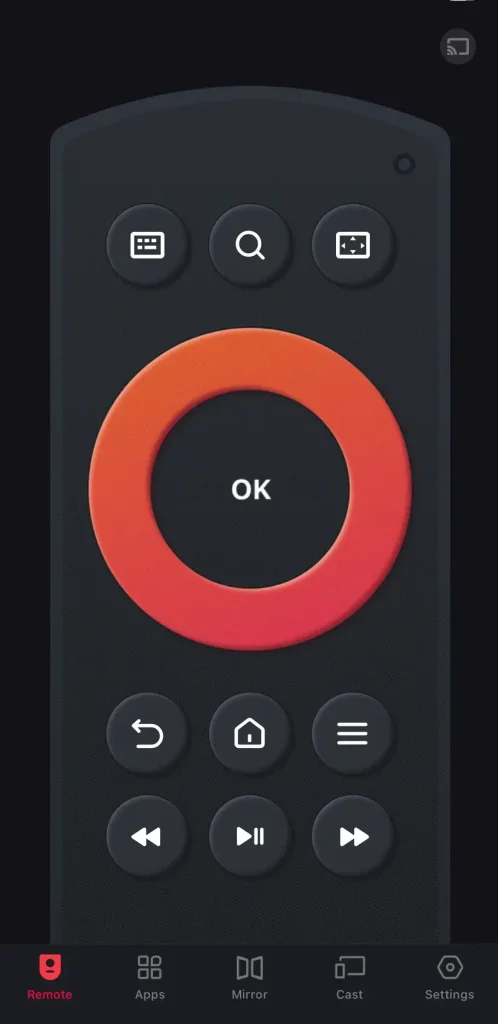
Download Remote for Fire TV & Fire Stick
Lösung 3. Cache der Cinema-App löschen
Most experience these types of errors, often due to excessive data storage on the device. To resolve this, it's important to clear the app's cache and data. If Cinema HD isn't working on your Firestick, follow the detailed steps to Leeren Sie den App-Cache auf Ihrem Fire-Fernseher. und es wieder reibungslos zum Laufen bringen.
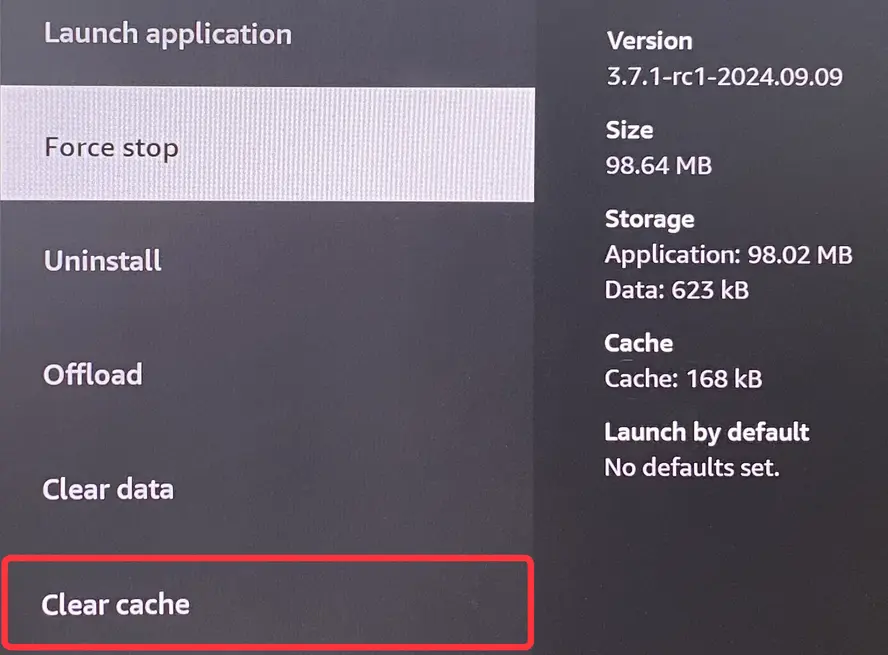
Schritt 1. Zugriff Einstellungen > Anwendungen > Verwaltete Installierte Anwendungen.
Schritt 2. Wählen Sie die Cinema-App aus der App-Liste und wählen Sie die Clear cacheOption zum Entfernen des aktuellen Speichers.
Lösung 4. Starten Sie Ihren FireStick neu.
Restarting your Fire TV is also an effective method to solve many glitches and server errors, including Cinema HD buffering or even striking. Here's the simple FireStick wird neu gestartet. Verfahren:
- Option 1. Ziehen Sie das Netzkabel von Ihrem Fire-Fernseher oder FireStick ab, warten Sie ein paar Minuten und stecken Sie das Kabel wieder ein.
- Option 2. Lange drücken Sie die Wählen und Spielen/Pause Tasten auf der Fire fernseher-Fernbedienung for about 5 seconds, then release them until you see "Ihr Amazon Fire Fernseher schaltet sich aus.".
- Option 3. Navigieren Sie zu Einstellungen > Geräte & Software oder Mein Fire Fernseher und wählen Sie die Restart Option, wählen Sie es dann erneut aus, wenn es um Ihre Bestätigung bittet.
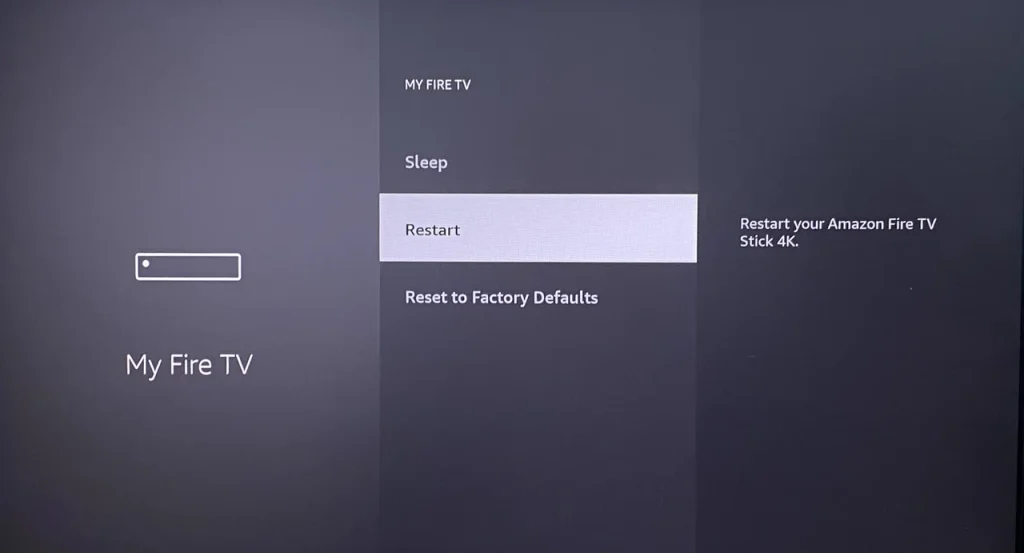
Lösung 5. Aktualisieren Sie Cinema auf FireStick.
Veraltete Apps oder Gerätesoftware können zu Kompatibilitätsproblemen führen. Stellen Sie sicher, dass sowohl der Fire-Fernseher als auch die Cinema HD-App auf die neueste Version aktualisiert sind, um zu beheben, dass Cinema HD ständig abstürzt und nicht funktioniert.
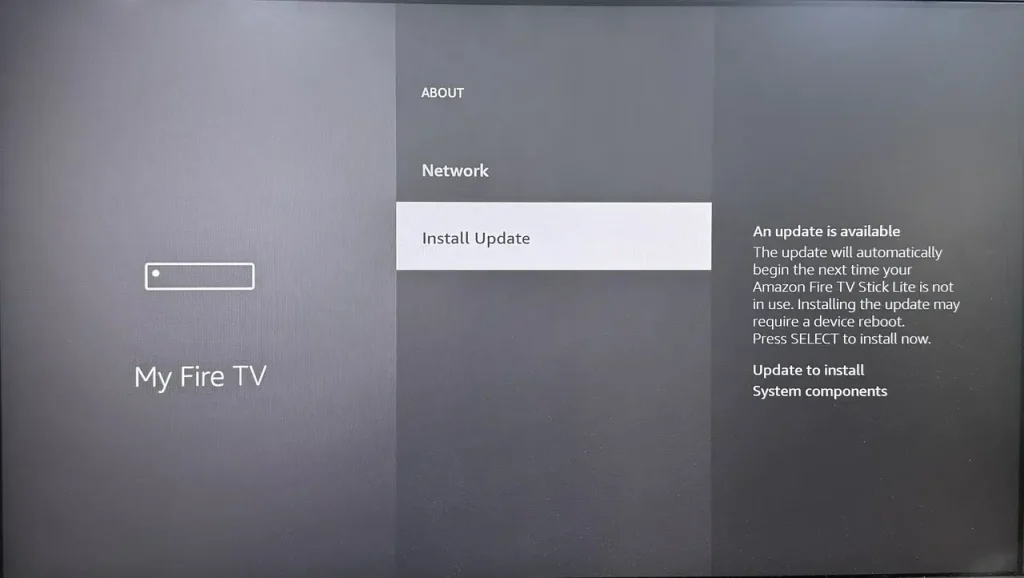
Schritt 1. Drücken Sie die Zuhause Taste auf Ihrer FireStick-Fernbedienung und erreichen Sie Einstellungen > Mein Fire Fernseher > Über > Prüfen Sie auf Aktualisierungen (oder Installieren Update).
Schritt 2. Wenn keine Update-Option verfügbar ist, ist Ihr FireStick die neueste Version. Andernfalls klicken Sie auf den Installieren Update Option und warten Sie, bis Ihr Gerät den Aktualisierungsprozess abgeschlossen hat.
Lösung 6. Adblocker deaktivieren
Once Cinema on FireStick not working persists, please examine whether you're using an ad-blocker. If so, disable it because the adblocker service may prevent content from loading and lead to errors like "no data." Cinema HD offers an ad-free version, so there's no need for additional ad-blocking tools.
Lösung 7. Passen Sie das VPN an.
If you're using a VPN, it could be slowing down your connection and causing Cinema HD on your Firestick to stop working. Try disconnecting the VPN to see if performance improves.
However, in some countries, access to certain websites or content may be restricted by the government. If you're facing issues like "no data/links available," using a VPN to mask your IP and set it to a US location can help you bypass these restrictions and access the content.
Lösung 8. Installieren Sie die Cinema-App auf dem FireStick neu.
Wenn die Cinema-App auf dem FireStick nicht funktioniert, versuchen Sie, die Anwendung zu löschen und sie erneut auf Ihrem FireStick zu installieren. Vermeiden Sie jedoch das Herunterladen der App von unzuverlässigen Websites, da diese Ihrem Gerät schaden können und möglicherweise nicht die originale oder neueste APK anbieten.
It's best to download Cinema HD from trusted app stores or official sources to ensure you get the correct and up-to-date version. Here's the straightforward operating process:
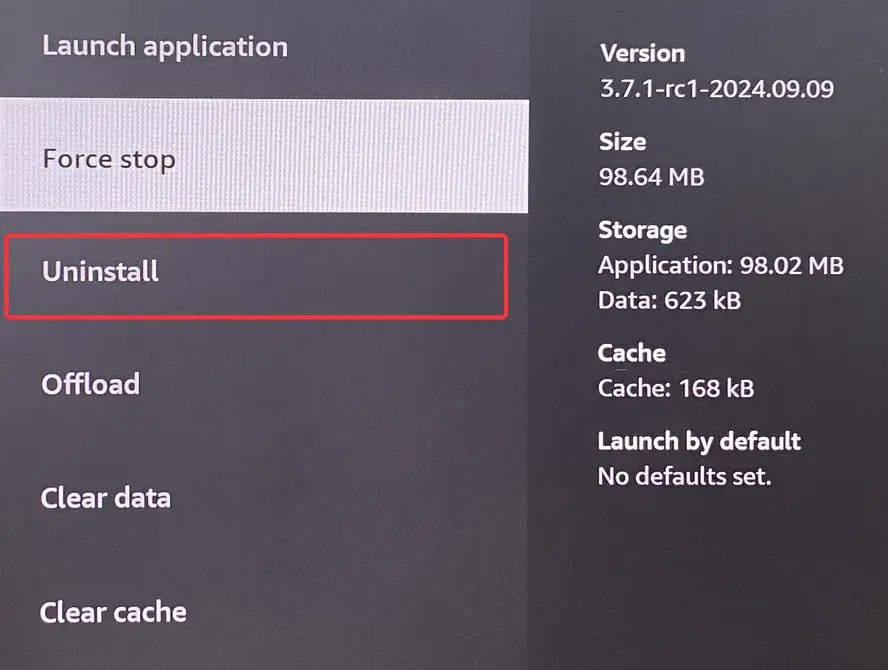
Schritt 1. Zugriff auf Einstellungen > Anwendungen > Verwaltete Installierte Anwendungen > Cinema HD > Uninstall Option zum Löschen der App.
Schritt 2. Drücken Sie die Zuhause . Wählen Sie die Search Schaltfläche (Lupe-Symbol), eingeben Downloader und installieren Sie die App, dann Aktivieren Sie die Entwickleroptionen auf dem FireStick. von Mein Fire Fernseher Schnittstelle.
Schritt 3. Launch the Downloader App auf FireStick, und eingeben https://cinemahd.app/cinemahd-v3.4.1.apkin die URL-Leiste, um die zu installieren Cinema App nochmal.
Lösung 9. Setzen Sie Ihren FireStick auf die Werkseinstellungen zurück.
If the previous solutions don't resolve the Cinema HD FireStick not working issue, the problem might lie with your Fire TV itself. In this case, you can perform a Zurücksetzen auf die Werkseinstellungen auf Ihrem Amazon Fire fernseher., wodurch alle Daten und persönlichen Einstellungen gelöscht werden. Während des Prozesses wird die Pufferung oder das Streiken der FireStick Cinema-App wiederhergestellt.
- Option 1. Navigieren Sie zu Einstellungen > Mein Fire Fernseher > Zurücksetzen auf Werkseinstellungen, und wählen Sie, den Werksreset-Vorgang fortzusetzen.
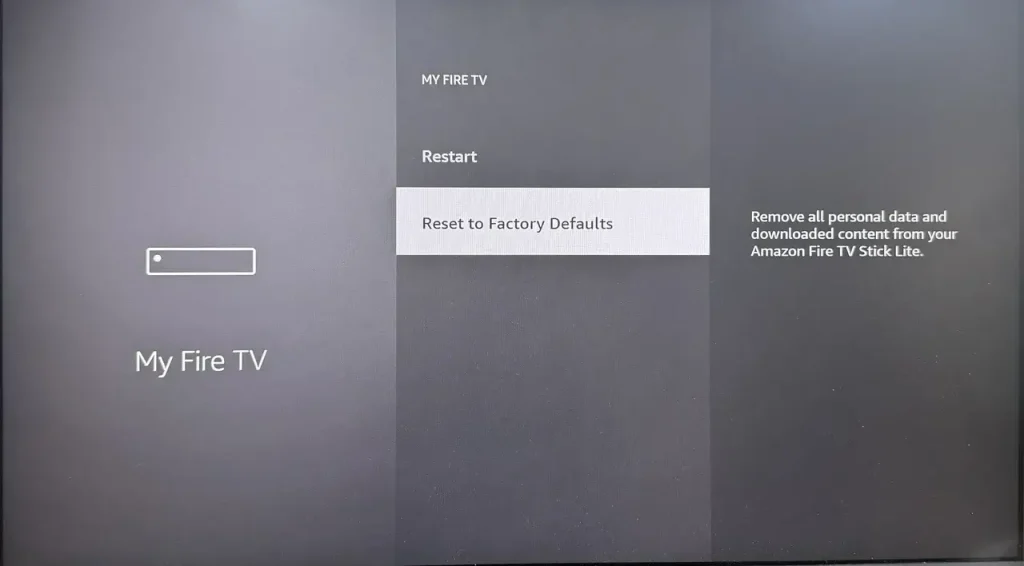
- Option 2. Drücken und halten Sie die Zurück Taste und Rechts Drücken Sie die Tasten auf der Fire fernseher-Fernbedienung 10 Sekunden lang zusammen.
Abschließen
Wenn Cinema auf dem FireStick nicht funktioniert, versuchen Sie, das Problem mit Lösungen wie der Überprüfung Ihres Netzwerks, dem Löschen des App-Caches und dem Aktualisieren der App zu beheben. Das Deaktivieren von Werbeblockern, das Vermeiden unzuverlässiger Quellen oder das Zurücksetzen auf die Werkseinstellungen kann ebenfalls hilfreich sein. Diese Schritte sollten die App wiederherstellen und Ihr Streaming-Erlebnis verbessern.
Kino-App auf FireStick funktioniert nicht FAQ
F: Wie bekomme ich mein Kino dazu, auf meinem FireStick zu funktionieren?
The Cinema HD app is not available in the Amazon Store, so you'll need to side-load it onto your FireStick. While the side-loading process may seem a bit complex, you can follow the step-by-step guide below to do it easily and get the app up and running.
- Drücken Sie die Zuhause . Wählen Sie die Search Schaltfläche (Lupe-Symbol), eingeben Downloader, und die App installieren.
- Navigate Einstellungen > Mein Fire Fernseher > EntwicklerOptionen.
- Wählen Installieren Unknown Apps und Downloader aktivieren, dann die Downloader-App und eingeben firesticktricks.com/cinemaUm die Cinema-App auf Ihrem FireStick zu installieren.
F: Warum puffert Cinema HD ständig?
The reasons behind this involve poor network connections, excessive cache build-up, an outdated app version, blocked access or restrictions, server issues, or Firestick-related problems. Identifying the cause can help you resolve the issue quickly, and now let's dive into the step-by-step troubleshooting steps.
F: Wie lösche ich den Cache auf Cinema HD FireStick?
Zugriff Einstellungen > Anwendungen > Verwaltete Installierte Anwendungen. Wählen Sie die Cinema-App aus der App-Liste aus und wählen Sie die Leeren Sie den Cache. Option zum Entfernen des aktuellen Speichers.








